Как Исправить Ошибку 403 Forbidden Error
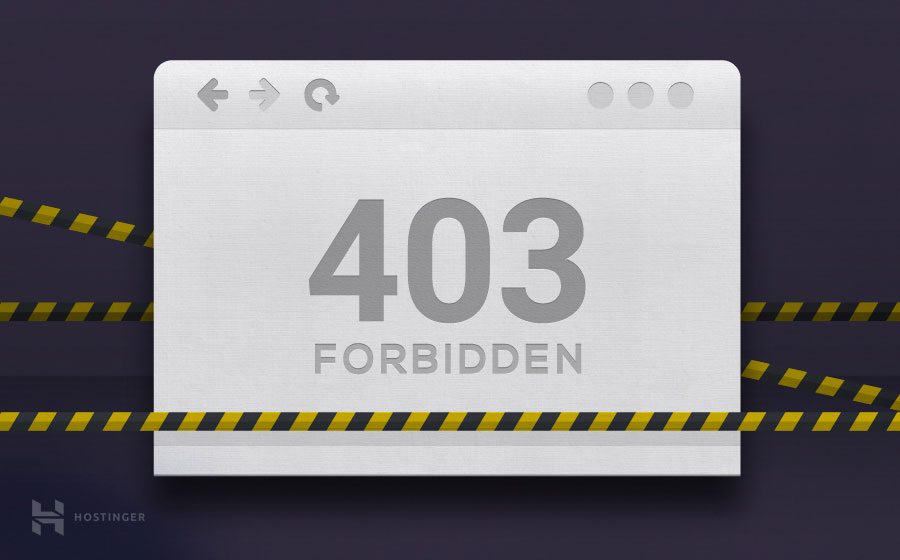
Введение
Если вы читаете это руководство, значит вы наткнулись на ошибку 403 Forbidden – you don’t have permission to access ‘/’ on this server’. И скорее всего, вы не знаете почему она появилась и что означает. Ну что же, не нужно волноваться, это весьма распространённая ошибка. Практически любой человек знакомый со сферой веб-разработки сталкивался с ошибкой 403 Fobidden.
В этом руководстве вы найдёте детальное объяснение причин появления ошибки 403 Forbidden, и возможные решения, которые помогут вам избавиться от неё. В качестве примера мы покажем, как исправить ошибку 403 на сайте WordPress. Однако все шаги и инструкции могут быть применены для любой другой CMS или статического сайта.
Также стоит упомянуть, что причины появления ошибки 403 могут различаться в зависимости от различных условий. Иногда она может появиться в результате нескольких изменений, которые сделала ваша хостинг компания или из-за обновлений на вашем сайте.
Как бы то ни было, давайте углубимся в детали самой ошибки и узнаем о ней немного больше. Далее мы перечислим причины появления и возможные решения ошибки.
Давайте начнём.
Успейте воспользоваться специальным предложением. Получите уже оптимизированный для WordPress хостинг со скидкой до 82%.
Оглавление
Что вам понадобится
Перед тем, как вы начнете это руководство, вам понадобится следующее:
- Доступ к панели управления вашим хостингом
Что такое ошибка 403 Forbidden Error?
Перед тем как мы попытаемся устранить ошибку, давайте для начала узнаем, что такое ошибка 403 на самом деле. 403 Forbidden Error — это код состояния HTTP. Зачастую она появляется, когда вы пытаетесь получить доступ к адресу или сайту, к которому запрещён доступ.
Вот примеры некоторых ошибок, которые встречаются наиболее часто:
|
Forbidden: You don’t have permission to access [directory] on this server
Доступ запрещён: У вас нет прав для доступа к [каталогу] на этом сервере |
|
HTTP Error 403 – Forbidden
HTTP Ошибка 403 — Доступ запрещён
|
|
403 forbidden request forbidden by administrative rules
403 Доступ запрещён администратором
|
|
403 Forbidden
403 Доступ запрещён
|
|
Access Denied You don’t have permission to access
Доступ запрещён! У вас нет прав для доступа
|
Так что же является причиной их появления? Давайте выясним.
Причины ошибки 403 Forbidden Error
Получение сообщения об ошибке 403 в процессе разработки может стать проблемой. Однако причина является довольно простой, вы видите эту ошибку, потому что вы пытаетесь получить доступ к тому, на что у вас нет разрешения. Показ ошибки 403 — это один из способов вашего сайта сообщить о том, что у вас недостаточно прав для данного действия или доступа к чему-либо.
Причиной могут стать:
- Неправильные разрешения файлов или папок
- Неправильные настройки в файле .htaccess
Теперь давайте перейдём непосредственно к исправлению ошибки 403 forbidden.
Исправление ошибки 403 Forbidden
Исправить данную ошибку довольно легко, и для этого вы можете воспользоваться несколькими инструментами. Шаги ниже используют в качестве примера исправление этой ошибки на сайте в WordPress, но они также применимы для любого другого сайта. Для исправления ошибки следуйте данным шагам:
Шаг 1 – Проверка файла .htaccess
Возможно вы могли не знать о файле .htaccess. Причиной этому может стать то, что он может быть скрыт в каталоге вашего сайта или проекта. Однако, если вы используете Файловый Менеджер Hostinger, то данный файл будем видим по умолчанию.
В любых других случаях, к примеру, если вы используете cPanel, вы должны включить показ скрытых файлов в настройках файлового менеджера:
- Найдите иконку Диспетчер файлов в панели cPanel
- В каталоге public_html найдите файл .htaccess.
- Если вы не можете найти данный файл, нажмите Настройки и поставьте галочку напротив Показать скрытые файлы (dotfiles).
Чтобы дать вам общее представление о файле .htaccess, мы расскажем о нём немного подробнее. Htaccess — это файл конфигурации сервера и в основном предназначен для изменения конфигурации в настройках сервера Apache. Он необходим для правильной работы вашего сайта. Также, файл .htaccess имеется практических у всех сайтов на WordPress, однако, в некоторых редких случаях он может у вас отсутствовать или попросту быть удалён. В таком случае вам необходимо создать новый .htaccess файл вручную.
Теперь, когда вы нашли его, вам необходимо сделать следующее:
- Скачайте htaсcess на ваш компьютер, чтобы иметь его резервную копию.
- После этого удалите файл.
- Теперь попробуйте зайти на ваш сайт вновь.
- Если он работает нормально, значит ваш файл .htaccess был повреждён.
- Чтобы создать новый файл, зайдите в панель управления WordPress, и перейдите в раздел Настройки → Постоянные ссылки.
- Без внесения каких-либо изменений, нажмите кнопку Сохранить изменения внизу страницы.
- После этого у вас должен появиться новый .htaccess файл.
Однако, если это не помогло решить вашу проблему, то переходите к следующему шагу.
Шаг 2 – Настройка прав доступа
Еще одной причиной для появления ошибки 403 Forbidden являются некорректные права доступа для ваших файлов или папок. В общих чертах, в процессе создания файлов у них устанавливаются стандартные права доступа. В некоторых случая, к примеру, во время установки плагинов или других действий появляется необходимость эти права доступа изменить. Сделать это довольно легко. Вы можете воспользоваться для этого либо FTP-клиентом, либо Файловым Менеджером. В данном примере мы воспользуемся FTP-клиентом FileZilla, так как он имеет больше возможностей для смены прав доступа к файлам и папкам:
- Подключитесь с помощью FTP-клиента к вашему сайту.
- Перейдите в корневой каталог вашего хостинг аккаунта, обычно это public_html.
- Выберите его и нажмите на него правой кнопкой мыши, затем выберите Атрибуты Файла.
- Поставьте галочку напротив Применить только к каталогам, введите значение прав 755 в поле ввода и нажмите OK.
- После того как FileZilla закончит изменение прав доступа к папкам, повторите пункт номер 3, но в этот раз выберите Применить только к файлам и введите 644 в числовое поле.
- После этого попытайтесь зайти на ваш сайт и узнать исправлена ли ошибка.
Если вы хотите узнать немного больше о правах доступа в Linux, загляните в данное руководство.
Если вы всё еще получаете ошибку 403, то переходите к следующему шагу.
Шаг 3 – Отключение плагинов WordPress
Если вы до сих пор не смогли решить данную проблему, значит высоки шансы того, что она связана с поврежденными или несовместимыми с вашим WordPress плагинами. Решить данную проблему можно просто отключив их. Чтобы сохранить ваше время и убедиться в том, что именно плагин является причиной ошибки, нам необходимо отключить все плагины сразу. Вот что вам необходимо для этого сделать:
- Войдите в ваш хостинг аккаунт с помощью FTP и перейдите в каталог public_html или каталог в котором находятся файлы вашего WordPress.
- Откройте каталог wp-content.
- Далее переименуйте каталог с плагинами plugins, к примеру в ‘plugins-отключены’, чтобы их потом было легче найти.
Это полностью отключит все плагины.
Теперь попробуйте вновь посетить свой сайт. Это решило проблему? Если да, то один из плагинов являлся причиной ошибки 403 Forbidden. Теперь вновь измените название папки с плагинами на plugins, и попытайтесь отключить плагины один за другим. Вы также можете менять название папки определённого плагина, чтобы отключать их по отдельности. Таким образом вы сможете обнаружить проблемный плагин.
Вы можете либо попытаться переустановить плагин, либо установить его замену. К сожалению, если ничего из выше перечисленного вам не помогло, вам необходимо связаться с вашим провайдером услуг хостинга.
Заключение
Следуя данным шагам, вы легко сможете избавиться от ошибки 403 forbidden error. Данная ошибка довольно раздражающая, и не позволяет вам получить доступ к вашему сайту. Однако наша пошаговая инструкция поможет вам исправить данную ошибку.
Надеемся, что наше руководство было для вас полезным и достаточно простым,чтобы следовать его инструкциям. Чтобы узнать о WordPress больше, посетите страницу руководств по WordPress.
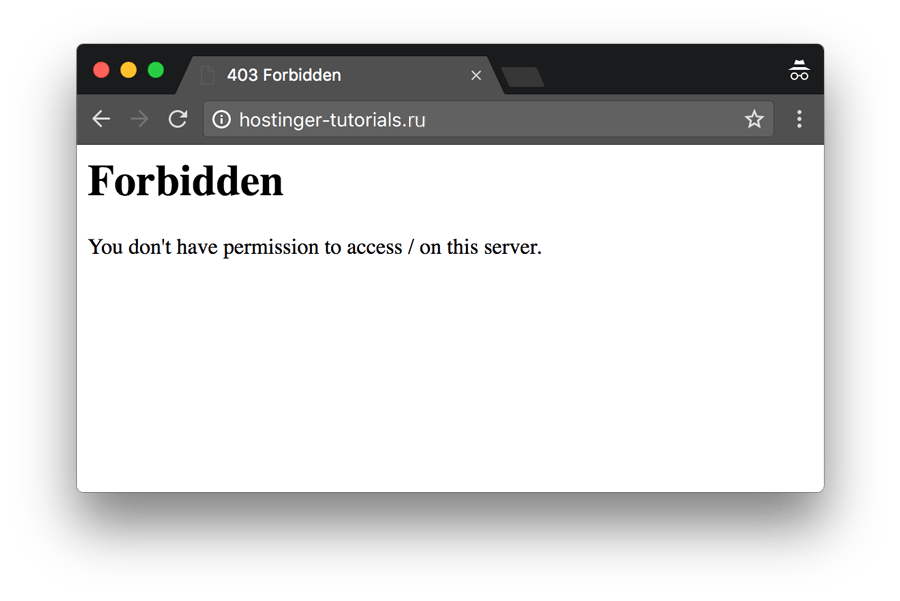
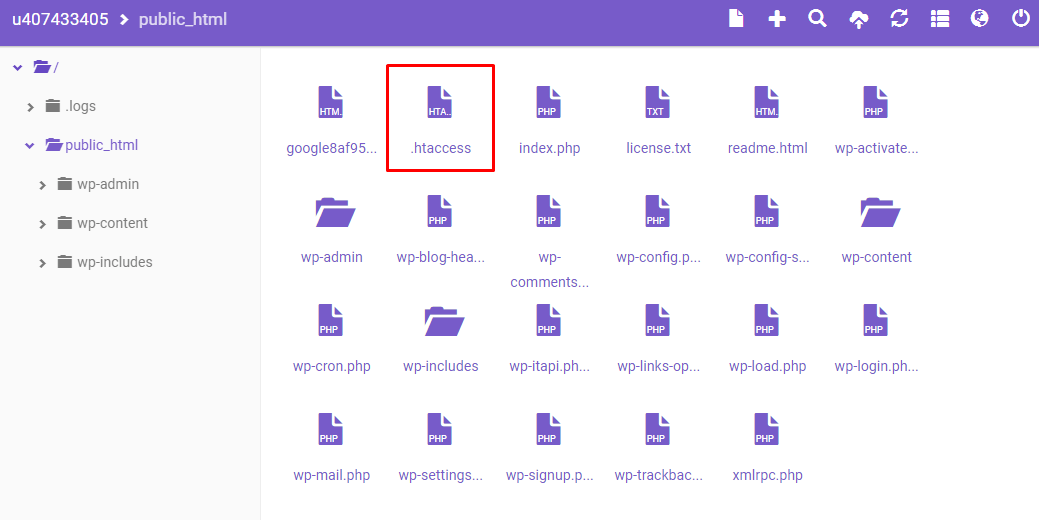
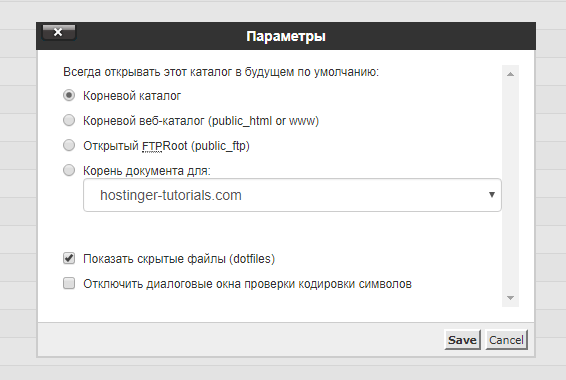
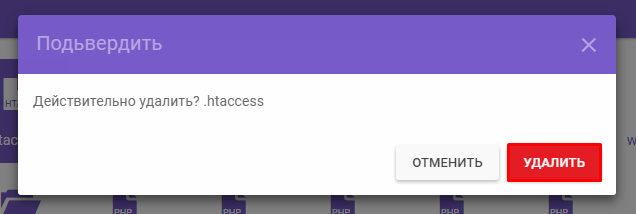
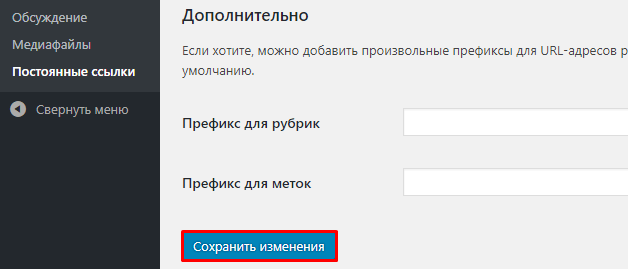
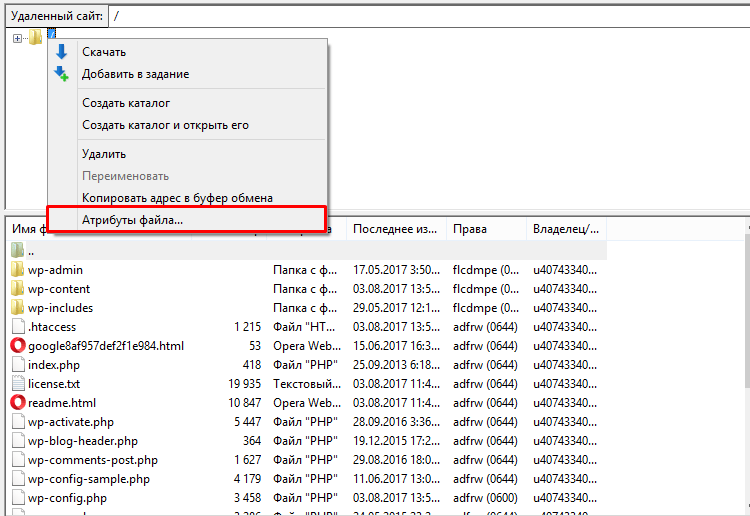
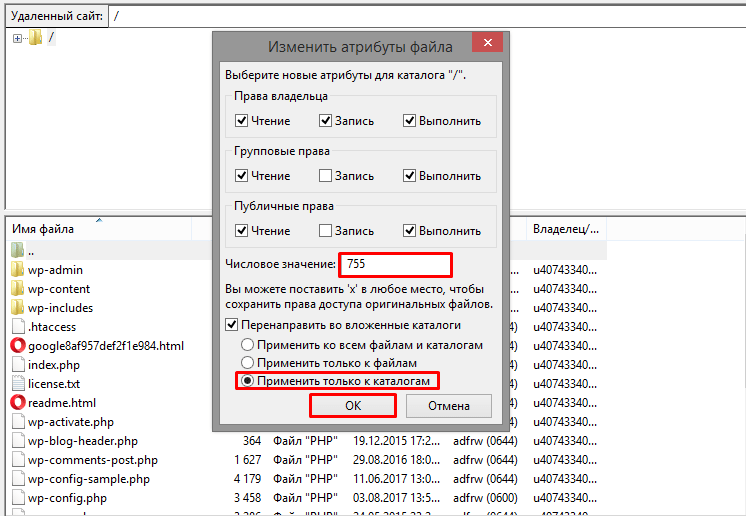
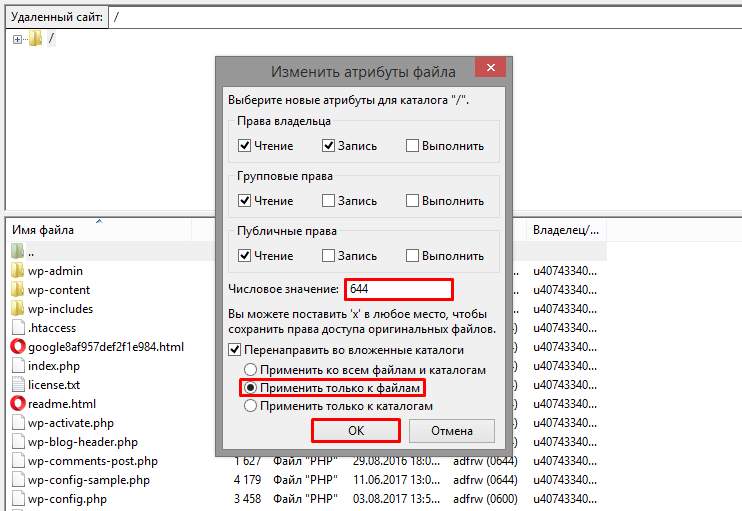
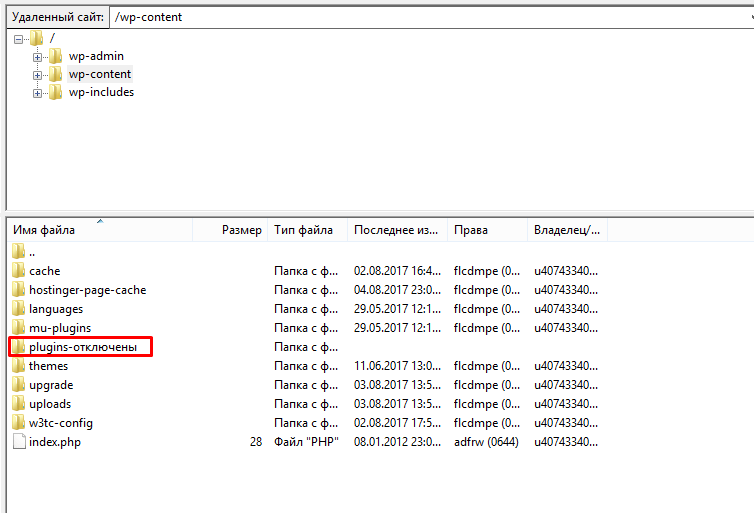

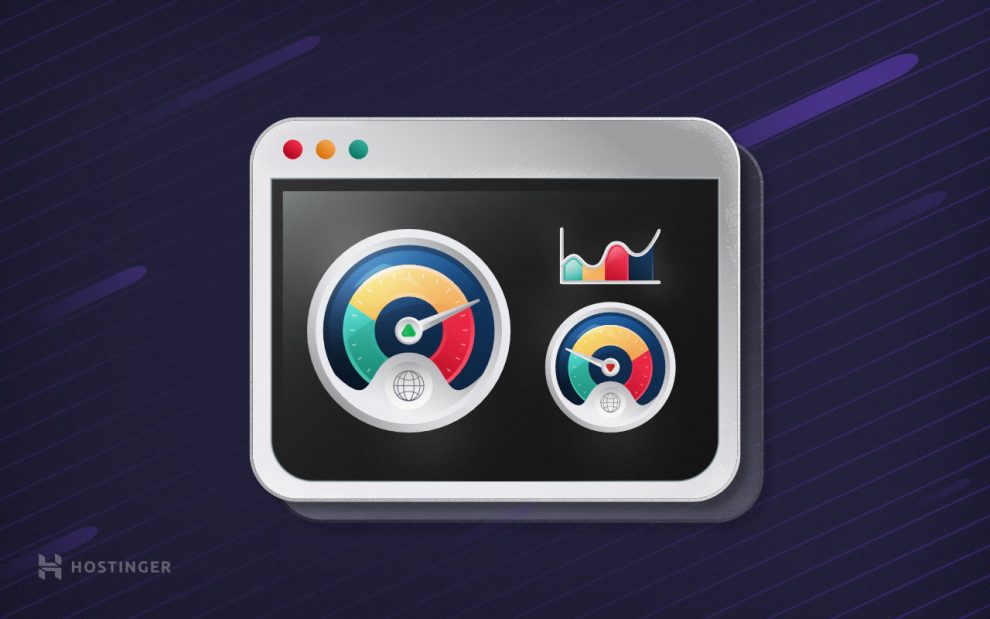
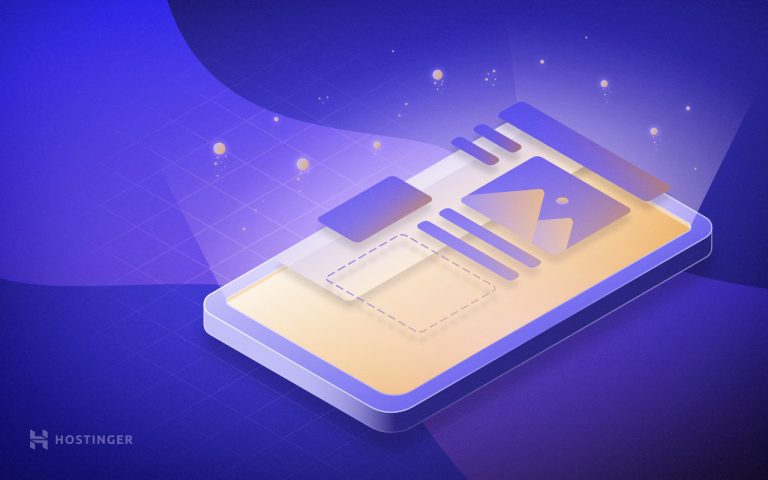
Коментарі
17 мая 2019
ничего из вышеперечисленного не помогло. А был запрет в .htaccess на доступ с левых айпи. Исправил и все ок
11 октября 2019
Как исправили?
16 апреля 2020
Отличная статья! Исправил свою ошибку 403. Перебрал все способы указанные здесь. Отлично описан способ с правами доступа через FTP, Для новичков гораздо понятнее описано чем в базе знаний хостинга. Проблема была в плагине безопасности сайта.
21 апреля 2020
Спасибо за отзыв, Эдуард. Рады быть полезными :)
03 февраля 2021
Привет! Была ошибка поиска по сайту Wordpress на русском языке — 403 Forbidden. Помог первый вариант, не знал совсем про то что .htacces так появляется :) Спасибо!
19 июля 2022
Супер инфа. Помогло, права доступа. Спасибо